小编教你们如何重做win8系统
- 分类:教程 回答于: 2016年12月17日 00:00:00
电脑win8系统使用久了以后,电脑系统肯定会出现问题,那么这时候,就得进行重做win8系统,重装电脑win8系统可以解决一些病毒引起的问题,以及各种不知缘由的系统问题,下面就让我给你介绍重做win8系统。
运行一键还原软件,选择“一键重装系统”,如果之前的旧系统有备份可以直接选“一键还原系统”。类似的软件有很多,可选择自己喜欢的来用。
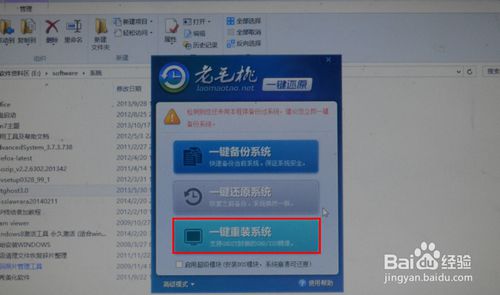
选择镜像文件位置,安装至C,然后点击“一键重装”按钮。(怎么重装电脑系统)
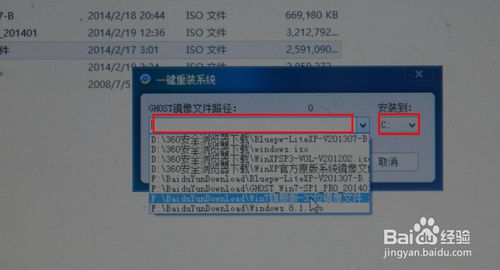
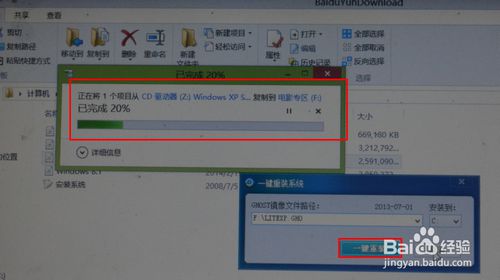
程序准备就绪,是否马上重新启动计算机进行还原,本操作将删除c盘的所有数据,点击“是”。
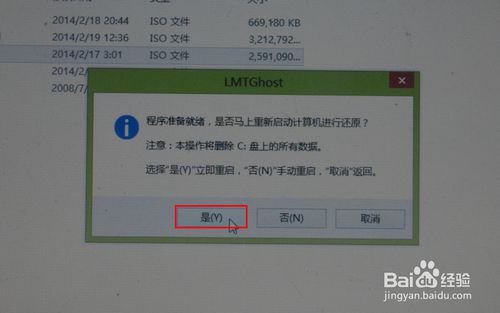
电脑重新启动。

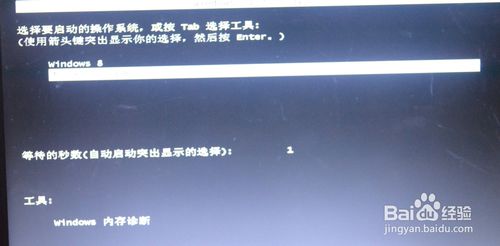
开始写入程序文件,稍等即可。写入文件完成,电脑会再次重新。
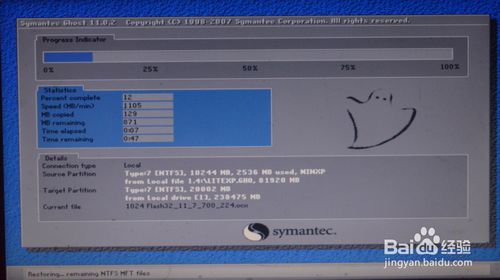
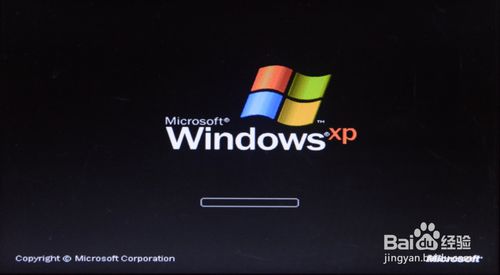
电脑重启,开始正式安装程序文件,还有安装驱动,这可能会需要一些时间,耐心等待。



保存系统设置,完成安装,电脑再次重启,进入操作桌面,弹出设备管理器看看有没有尚未安装驱动的硬件。
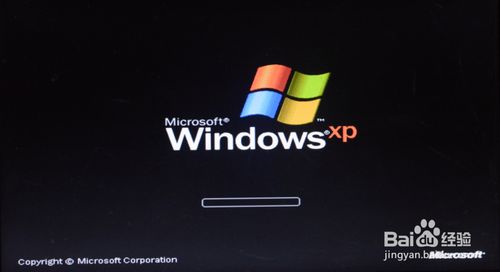
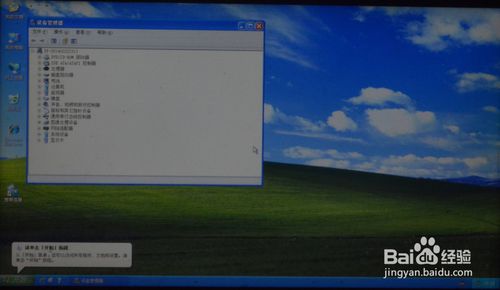
如果已经安装好了所有的硬件驱动,可以把集成的驱动删除,以节省空间,选择保留或是删除。

打开宽带连接,输入用户名和密码,连接成功,开始上网。重装电脑win8系统成功。

这就是小编给你们介绍的重做win8系统,重装电脑win8系统就可以免去整理C盘碎片的麻烦,清理C盘多余的垃圾文件,清理注册表中过多的临时键值或残留键值,可以修复一些使用过程中损坏的dll文件等。如果觉得教程不错的话记得收藏本站,以后要找教程不会迷路哦。希望能够帮助广大用户们,谢谢阅读~
 有用
82
有用
82


 小白系统
小白系统


 1000
1000 1000
1000 1000
1000 1000
1000 1000
1000 1000
1000 1000
1000 1000
1000 1000
1000 1000
1000猜您喜欢
- 苹果笔记本怎么重装系统步骤..2022/08/09
- 电脑重装系统软件的使用方法..2022/02/23
- 电脑版:全新升级,让你的电脑体验更加畅..2023/11/13
- 电脑开机显示无法自动修复怎么办..2021/05/15
- 电脑一键重装系统软件哪个好用..2023/01/05
- 舒适实用的电脑桌,让你工作更高效..2023/12/03
相关推荐
- 迅雷精简版:提升下载速度的优化技巧..2024/08/20
- 电脑重装系统之后没有声音怎么办..2021/09/26
- 创新水冷机箱:高效散热,极致静音,打造极..2023/12/22
- 苹果笔记本官网:最新款笔记本电脑尽在..2023/12/22
- 想知道华硕重装系统按什么键..2023/02/03
- 支付宝转银行卡攻略2024/01/08




















 关注微信公众号
关注微信公众号





